สิ่งที่คุณควรทำหลังจากติดตั้ง Wordpress
เผยแพร่แล้ว: 2022-02-26คุณสามารถติดตั้ง WordPress ได้ใน 2 ขั้นตอนง่ายๆ แต่ขอแนะนำให้คุณปรับการตั้งค่าเริ่มต้นบางอย่างเพื่อเพิ่มประสิทธิภาพการทำงานและปรับปรุงความปลอดภัยของเว็บไซต์ WordPress ของคุณ
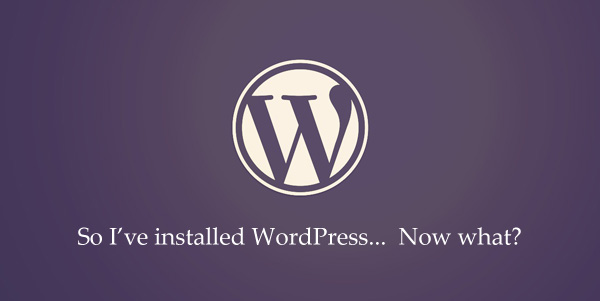
เพิ่มประสิทธิภาพการติดตั้ง WordPress ของคุณ
คำแนะนำเหล่านี้ใช้ได้กับไซต์ WordPress.org ที่โฮสต์ด้วยตนเองเท่านั้น ไม่ใช่บล็อก WordPress.com นอกจากนี้ ฉันคิดว่าคุณกำลังใช้งาน WordPress บน Apache ภายใต้ Linux คู่มือนี้ได้รับการอัปเดตสำหรับ WordPress 4.2 แล้ว มาเริ่มกันเลย:
1. ย้ายโฟลเดอร์อัปโหลดสื่อออก
WordPress เก็บรูปภาพและไฟล์ที่คุณอัปโหลดทั้งหมดไว้ในโฟลเดอร์ wp-content/uploads อย่างไรก็ตาม คุณควรย้ายโฟลเดอร์นี้ออกนอกโฟลเดอร์ WordPress หลัก โดยควรอยู่ในโดเมนย่อย ดังนั้นการสำรองข้อมูล WordPress ของคุณจะสามารถจัดการได้มากขึ้น (ไฟล์ที่อัปโหลดและธีมสามารถสำรองแยกกันได้) และที่สำคัญที่สุด การแสดงรูปภาพจากโดเมนอื่นจะช่วยให้มีการดาวน์โหลดแบบขนานในเบราว์เซอร์ซึ่งช่วยปรับปรุงเวลาในการโหลดหน้า
เปิดไฟล์ wp-config.php และเพิ่มบรรทัดต่อไปนี้เพื่อเปลี่ยนตำแหน่งของโฟลเดอร์ wp-content คุณยังสามารถยกเลิกการเลือกตัวเลือก - “จัดระเบียบการอัปโหลดของฉันเป็นโฟลเดอร์แบบเดือนและปี”
define( 'WP_CONTENT_URL', 'http://files.domain.com/media' ); define( 'WP_CONTENT_DIR', $_SERVER['HOME'] . '/files.domain.com/media' ); 2. ลบเมตาแท็กที่ไม่จำเป็นออกจากส่วนหัวของ WordPress
หากคุณดูซอร์สโค้ด HTML ของไซต์ WordPress คุณจะพบเมตาแท็กสองสามแท็กในส่วนหัวที่ไม่จำเป็นจริงๆ ตัวอย่างเช่น เวอร์ชันของซอฟต์แวร์ WordPress ที่ทำงานบนเซิร์ฟเวอร์ของคุณสามารถเรียกค้นได้อย่างง่ายดายโดยดูที่ส่วนหัวของแหล่งที่มาของคุณ
<meta name="generator" content="WordPress 4.1" />ข้อมูลนี้เป็นคำแนะนำที่ดีสำหรับแฮกเกอร์ WordPress ที่ต้องการกำหนดเป้าหมายบล็อกที่ใช้ซอฟต์แวร์ WordPress เวอร์ชันเก่าและปลอดภัยน้อยกว่า หากต้องการลบหมายเลขเวอร์ชันและข้อมูลเมตาที่ไม่จำเป็นอื่นๆ ออกจากส่วนหัว WordPress ของคุณโดยสมบูรณ์ ให้เพิ่มข้อมูลโค้ดนี้ในไฟล์ functions.php ที่พบในโฟลเดอร์ธีม WordPress ของคุณ
remove_action( 'wp_head', 'wp_generator' ) ; remove_action( 'wp_head', 'wlwmanifest_link' ) ; remove_action( 'wp_head', 'rsd_link' ) ;3. ป้องกันไม่ให้ผู้อื่นเรียกดูโฟลเดอร์ของคุณ
เนื่องจากคุณไม่ต้องการให้ใครเรียกดูไฟล์และโฟลเดอร์ WordPress ของคุณโดยใช้มุมมอง explorer ในเว็บเบราว์เซอร์ ให้เพิ่มบรรทัดต่อไปนี้ในไฟล์ .htaccess ของคุณที่มีอยู่ในไดเร็กทอรีการติดตั้ง WordPress
Options All -Indexesตรวจสอบให้แน่ใจด้วยว่ามี index.php ว่างอยู่ในโฟลเดอร์ wp-content/themes และ wp-content/plugins ของไดเร็กทอรี WordPress ของคุณ
4. ปิดการใช้งาน HTML ในความคิดเห็นของ WordPress
ช่องแสดงความคิดเห็นใน WordPress ช่วยให้ผู้แสดงความคิดเห็นใช้แท็ก HTML และสามารถเพิ่มไฮเปอร์ลิงก์ในความคิดเห็นได้ ความคิดเห็นมี rel=nofollow แต่ถ้าคุณไม่ต้องการอนุญาต HTML ในความคิดเห็นของ WordPress โดยสมบูรณ์ ให้เพิ่มส่วนย่อยนี้ในไฟล์ functions.php ของคุณ
add_filter( 'pre_comment_content', 'esc_html' );อัปเดต: แทนที่ wp_specialchars ด้วย esc_html เนื่องจากก่อนหน้านี้เลิกใช้แล้วตั้งแต่ WordPress 2.8+
5. ปิดการแก้ไขโพสต์ใน WordPress
WordPress มีคุณลักษณะการแก้ไขเอกสารที่เป็นประโยชน์ เพื่อช่วยคุณติดตามการเปลี่ยนแปลงการแก้ไขโพสต์ และคุณยังสามารถเปลี่ยนกลับเป็นเวอร์ชันก่อนหน้าของบทความในบล็อกของคุณได้ การแก้ไขโพสต์จะเพิ่มขนาดของตาราง WordPress wp_posts ของคุณ เนื่องจากการแก้ไขแต่ละครั้งหมายถึงแถวเพิ่มเติม
หากต้องการปิดใช้งานการแก้ไขบทความใน WordPress ให้เปิดไฟล์ wp-config.php ในไดเร็กทอรี WordPress ของคุณและเพิ่มบรรทัดต่อไปนี้:
define( 'WP_POST_REVISIONS', false);อีกวิธีหนึ่ง หากคุณต้องการคงฟังก์ชันการแก้ไขโพสต์ไว้ คุณอาจจำกัดจำนวนการแก้ไขบทความที่ WordPress จัดเก็บไว้ในฐานข้อมูล MySQL เพิ่มบรรทัดนี้ในไฟล์ wp-config เพื่อเก็บเฉพาะการแก้ไข 3 ครั้งล่าสุด
define( 'WP_POST_REVISIONS', 3); 6. เปลี่ยนช่วงเวลาบันทึกอัตโนมัติของโพสต์
เมื่อคุณแก้ไขบล็อกโพสต์ในโปรแกรมแก้ไข WordPress โปรแกรมจะบันทึกแบบร่างของคุณโดยอัตโนมัติตามที่คุณพิมพ์ และจะช่วยในการกู้คืนงานของคุณในกรณีที่เบราว์เซอร์ขัดข้อง ร่างจดหมายจะได้รับการบันทึกทุกนาที แต่คุณสามารถเปลี่ยนระยะเวลาเริ่มต้นเป็น 120 วินาที (หรือ 2 นาที) ได้โดยเพิ่มบรรทัดลงในไฟล์ wp-config.php
define( 'AUTOSAVE_INTERVAL', 120 ); 7. ซ่อนฟีด RSS ของ WordPress ที่ไม่จำเป็น
การติดตั้ง WordPress ของคุณสร้าง RSS Feeds หลายตัว - ฟีดบล็อก, ฟีดบทความ, ฟีดความคิดเห็น, ฟีดหมวดหมู่, ฟีดเก็บถาวร ฯลฯ - และสามารถค้นพบได้โดยอัตโนมัติเนื่องจากรวมอยู่ในส่วนหัว HTML ของหน้าบล็อกของคุณโดยใช้ <link> เมตาแท็ก หากคุณต้องการเผยแพร่ฟีด RSS หลักของคุณและลบฟีดอื่นๆ ออกจากไฟล์ ให้เพิ่มบรรทัดลงในไฟล์ functions.php ของคุณ:
remove_action( 'wp_head', 'feed_links', 2 ); remove_action( 'wp_head', 'feed_links_extra', 3 ); 8. รักษาฟีด RSS เดียว เปลี่ยนเส้นทางอื่นๆ
ในขั้นตอนก่อนหน้านี้ เราเพียงแค่ลบฟีด RSS ออกจากการพิมพ์ภายในส่วนหัวของไซต์ แต่ฟีด RSS ยังคงมีอยู่ หากคุณต้องการให้ฟีด RSS เพียงตัวเดียวให้บริการผ่าน FeedBurner และปิดใช้งานฟีดอื่นๆ ทั้งหมด ให้เพิ่มสิ่งนี้ในไฟล์ .htaccess ของคุณ อย่าลืมแทนที่ URL ของฟีดด้วย URL ของคุณเอง
<IfModule mod_rewrite.c> RewriteEngine on RewriteCond %{HTTP_USER_AGENT} !^.*(FeedBurner|FeedValidator) [NC] RewriteRule ^feed/?.*$ http://feeds.labnol.org/labnol [L,NC,R=301] </IfModule> 9. ปิดใช้งานคำแนะนำในการเข้าสู่ระบบ WordPress
เมื่อคุณพิมพ์ชื่อผู้ใช้ที่ไม่มีอยู่จริงหรือรหัสผ่านไม่ถูกต้องขณะเข้าสู่ระบบ WordPress จะมีข้อความแสดงข้อผิดพลาดโดยละเอียดเพื่อบอกคุณว่าชื่อผู้ใช้ของคุณผิดหรือรหัสผ่านไม่ตรงกัน ซึ่งอาจให้คำแนะนำแก่ผู้ที่พยายามบุกเข้าไปในบล็อก WordPress ของคุณ แต่โชคดีที่เราสามารถปิดคำเตือนการเข้าสู่ระบบได้
function no_wordpress_errors(){ return 'GET OFF MY LAWN !! RIGHT NOW !!'; } add_filter( 'login_errors', 'no_wordpress_errors' ); 10. เปิดใช้งานการตรวจสอบสิทธิ์แบบ 2 ปัจจัย
ขอแนะนำอย่างยิ่ง หากมีคนได้รับข้อมูลประจำตัว WordPress ของคุณ พวกเขายังคงต้องใช้โทรศัพท์มือถือของคุณเพื่อเข้าสู่แดชบอร์ด WordPress ของคุณ
ไม่เหมือนกับ Dropbox หรือ Google การรับรองความถูกต้องแบบ 2 ขั้นตอนไม่ได้เป็นส่วนหนึ่งของ WordPress แต่คุณสามารถใช้ปลั๊กอิน Authy เพื่อเปิดใช้งานการตรวจสอบสิทธิ์แบบ 2 ปัจจัยได้ตลอดเวลา
11. เปลี่ยนโครงสร้าง Permalink
อย่าใช้โครงสร้าง Permalink เริ่มต้นของ WordPress เนื่องจากไม่เหมาะสำหรับ SEO ไปที่ตัวเลือก -> ลิงก์ถาวรภายในแดชบอร์ด WordPress และเปลี่ยนโครงสร้างลิงก์ถาวรของ WordPress เป็นดังนี้:
Option 1. /%post_id%/%postname% Option 2. /%category%/%postname%/%post_id%/ 12. เพิ่มไอคอน Favicon และ Touch
ธีม WordPress ของคุณอาจไม่รวมถึงการอ้างอิงถึง favicon (favicon.ico) หรือไอคอน Apple touch แต่เว็บเบราว์เซอร์และโปรแกรมอ่านฟีดอาจยังคงร้องขอจากเซิร์ฟเวอร์ของคุณ การให้บริการไฟล์นั้นดีกว่าการส่งคืน 404 เสมอ
ขั้นแรก สร้างไฟล์ favicon.ico ขนาด 16x16 และไฟล์ apple-touch.png ขนาด 144x144 แล้วอัปโหลดไปยังโฮมไดเร็กทอรีของบล็อกของคุณ จากนั้นเพิ่มบรรทัดนี้ใน .htaccess ของคุณเพื่อเปลี่ยนเส้นทางคำขอไอคอน apple touch ทั้งหมดไปยังไฟล์นั้น
RedirectMatch 301 /apple-touch-icon(.*)?.png http://example.com/apple-touch.png 13. ไม่อนุญาตให้สร้างดัชนีของสคริปต์ WordPress
คุณต้องการให้ Google และเครื่องมือค้นหาอื่นๆ รวบรวมข้อมูลและจัดทำดัชนีหน้าบล็อกของคุณ แต่ไม่ใช่ไฟล์ PHP ต่างๆ ของการติดตั้ง WordPress ของคุณ เปิดไฟล์ robots.txt ในโฮมไดเร็กทอรี WordPress ของคุณ และเพิ่มบรรทัดเหล่านี้เพื่อบล็อกบอทไม่ให้สร้างดัชนีส่วนแบ็คเอนด์ของ WordPress
User-agent: * Disallow: /wp-admin/ Disallow: /wp-includes/ Disallow: /wp-content/plugins/ Disallow: /wp-content/themes/ Disallow: /feed/ Disallow: */feed/ 14. ทำให้ผู้ดูแลระบบเป็นสมาชิก
หากชื่อผู้ใช้ WordPress ของคุณคือ "ผู้ดูแลระบบ" ให้สร้างผู้ใช้ใหม่และให้สิทธิ์ผู้ดูแลระบบแก่พวกเขา ตอนนี้ออกจากระบบ WordPress เข้าสู่ระบบในฐานะผู้ใช้ใหม่และเปลี่ยนสิทธิ์ของผู้ใช้ "ผู้ดูแลระบบ" จากผู้ดูแลระบบเป็นผู้สมัครสมาชิก
คุณอาจพิจารณาลบผู้ใช้ "ผู้ดูแลระบบ" และโอนโพสต์ / เพจที่มีอยู่ไปยังผู้ใช้ใหม่ นี่เป็นสิ่งสำคัญสำหรับเหตุผลด้านความปลอดภัย เนื่องจากคุณไม่ต้องการให้ใครก็ตามเดาชื่อผู้ใช้ที่มีสิทธิ์ของผู้ดูแลระบบในการติดตั้ง WordPress ของคุณ

15. ซ่อนแผนผังเว็บไซต์ XML จากเครื่องมือค้นหา
XML Sitemaps จะช่วยให้เครื่องมือค้นหารวบรวมข้อมูลเว็บไซต์ของคุณได้ดีขึ้น แต่คุณไม่ต้องการให้เครื่องมือค้นหาแสดงแผนผังเว็บไซต์ในหน้าผลการค้นหาจริงๆ เพิ่มสิ่งนี้ใน .htaccess ของคุณเพื่อป้องกันการสร้างดัชนีของแผนผังเว็บไซต์ XML
<IfModule mod_rewrite.c> <Files sitemap.xml> Header set X-Robots-Tag "noindex" </Files> </IfModule> 16. อย่าใช้การค้นหาของ WordPress
ตรวจสอบให้แน่ใจว่าการค้นหาไซต์ของคุณขับเคลื่อนโดย Google Custom Search และอย่าใช้คุณลักษณะการค้นหาในตัวของ WordPress การค้นหา WordPress ให้ผลลัพธ์ที่เกี่ยวข้องน้อยกว่าและข้อดีอื่น ๆ คือจะช่วยลดความเครียดในเซิร์ฟเวอร์ / ฐานข้อมูล WordPress ของคุณเนื่องจากคำค้นหาจะได้รับการจัดการผ่าน Google
หรือหากคุณวางแผนที่จะดำเนินการค้นหาในตัวของ WordPress ต่อ ให้ใช้ปลั๊กอิน Nice Search มันสร้างลิงก์ถาวรที่ดีกว่าสำหรับหน้าค้นหา WordPress ของคุณ (/search/tutorials vs /?s=tutorials)
17. รหัสผ่านป้องกันไดเรกทอรี wp-admin
คุณสามารถเพิ่มการรักษาความปลอดภัยอีกชั้นหนึ่งให้กับการติดตั้ง WordPress ของคุณได้อย่างง่ายดายด้วยรหัสผ่านที่ป้องกันไดเร็กทอรี wp-admin อย่างไรก็ตาม คุณจะต้องจำข้อมูลประจำตัวสองชุดสำหรับการเข้าสู่ระบบ WordPress - รหัสผ่าน WordPress ของคุณและรหัสผ่านที่ปกป้องไดเร็กทอรี wp-admin
18. บันทึกข้อผิดพลาด 404 ใน Google Analytics
ข้อผิดพลาด 404 เป็นโอกาสที่พลาดไป คุณสามารถใช้เหตุการณ์ใน Google Analytics เพื่อบันทึกข้อผิดพลาด 404 ของคุณ รวมถึงรายละเอียดเกี่ยวกับไซต์อ้างอิงที่ชี้ไปยังหน้า 404 ของไซต์ของคุณ เพิ่มข้อมูลโค้ดนี้ในไฟล์ 404.php ของคุณ
<? if (is_404()) { ?> _gaq.push(['_trackEvent', '404', document.location.pathname + document.location.search, document.referrer, 0, true]); <? } ?> 19. ลบปลั๊กอินธีมและ WordPress ที่ไม่ได้ใช้
ปลั๊กอินและธีมที่ไม่ได้ใช้จะไม่ส่งผลต่อประสิทธิภาพการทำงานของเว็บไซต์ WordPress ของคุณ แต่เป้าหมายควร มีโค้ดปฏิบัติการให้น้อยที่สุด บนเซิร์ฟเวอร์ของเรา ปิดใช้งานและลบสิ่งที่คุณไม่ต้องการอีกต่อไป
20. หยุด WordPress จากการเดา URLs
WordPress มีนิสัยแปลก ๆ ในการเดา URL และทำผิดพลาดในกรณีส่วนใหญ่ ให้ฉันอธิบาย หากผู้ใช้ร้องขอ labnol.org/hello URL แต่ถ้าหน้านั้นไม่มีอยู่ WordPress อาจเปลี่ยนเส้นทางผู้ใช้นั้นไปที่ labnol.org/hello-world เพียงเพราะ URL มีคำทั่วไปบางคำ
หากคุณต้องการให้ WordPress หยุดเดา URL และออกข้อผิดพลาด 404 Not Found สำหรับหน้าที่หายไปแทน ให้ใส่ข้อมูลโค้ดนี้ในไฟล์ functions.php:
add_filter('redirect_canonical', 'stop_guessing'); function stop_guessing($url) { if (is_404()) { return false; } return $url; } 21. ตั้งค่าส่วนหัวการหมดอายุสำหรับเนื้อหาคงที่
ไฟล์สแตติกที่โฮสต์บนเว็บไซต์ WordPress ของคุณ เช่น รูปภาพ, CSS และ JavaScript- จะไม่เปลี่ยนแปลงบ่อย ดังนั้น คุณอาจตั้งค่า Expire Headers สำหรับไฟล์เหล่านั้น เพื่อให้ไฟล์ได้รับแคชบนเบราว์เซอร์ของผู้ใช้ ดังนั้น ในการเข้าชมครั้งต่อๆ ไป ไซต์ของคุณจะโหลดค่อนข้างเร็ว เนื่องจากไฟล์ JS และ CSS จะถูกดึงมาจากแคชในเครื่อง
อ้างถึง HTML5 Boilerplate สำหรับรายละเอียดเกี่ยวกับการตั้งค่าการหมดอายุและส่วนหัวของการบีบอัดสำหรับประสิทธิภาพ หากคุณกำลังใช้ปลั๊กอินแคช เช่น W3 Total Cache การควบคุมแคชจะได้รับการจัดการโดยตัวปลั๊กอินเอง
ExpiresActive On ExpiresByType image/gif "access plus 30 days" ExpiresByType image/jpeg "access plus 30 days" ExpiresByType image/png "access plus 30 days" ExpiresByType text/css "access plus 1 week" ExpiresByType text/javascript "access plus 1 week" 23. ปรับปรุงความปลอดภัยของ WordPress
ฉันได้กล่าวถึงความปลอดภัยของ WordPress อย่างละเอียดก่อนหน้านี้ สิ่งสำคัญคือคุณควรเพิ่มคีย์ลับลงในไฟล์ wp_config.php ติดตั้งปลั๊กอินตรวจสอบไฟล์ (เช่น Sucuri หรือ WordFence) เปลี่ยนคำนำหน้าตาราง WordPress และจำกัดความพยายามในการเข้าสู่ระบบเพื่อป้องกันการโจมตีแบบเดรัจฉาน
24. ปิดใช้งานการแก้ไขไฟล์ใน WordPress
เมื่อคุณลงชื่อเข้าใช้แดชบอร์ด WordPress ในฐานะผู้ดูแลระบบ คุณสามารถแก้ไขไฟล์ PHP ที่เกี่ยวข้องกับปลั๊กอินและธีม WordPress ของคุณได้อย่างง่ายดาย หากคุณต้องการลบฟังก์ชันการแก้ไขไฟล์ (เครื่องหมายอัฒภาคที่หายไปหนึ่งรายการสามารถลบไซต์ WordPress ของคุณได้) ให้เพิ่มบรรทัดนี้ในไฟล์ wp-config.php ของคุณ:
define( 'DISALLOW_FILE_EDIT', true ); 25. ลบพารามิเตอร์การค้นหาเพิ่มเติมจาก URLs
หากที่อยู่เว็บของไซต์ WordPress ของคุณคือ abc.com ผู้คนจะยังสามารถเข้าถึงไซต์ของคุณได้หากพวกเขาเพิ่มพารามิเตอร์การค้นหาสองสามตัวใน URL ตัวอย่างเช่น abc.com/?utm=ga หรือ abc.com/?ref=feedly เป็น URL ที่แตกต่างกันโดยสิ้นเชิง แต่จะทำงานได้ดี
สิ่งนี้ไม่ดีเพราะมันทำให้ส่วนลิงก์ (SEO) ของคุณเจือจางลง และในสถานการณ์ที่เหมาะสม คุณต้องการให้ URL ทั้งหมดชี้ไปที่เวอร์ชันบัญญัติ เพิ่มข้อมูลโค้ดเล็กๆ นี้ลงในไฟล์ .htaccess ของคุณและจะตัดพารามิเตอร์การสืบค้นที่ไม่จำเป็นออกจากคำขอที่เข้ามาทั้งหมด
<IfModule mod_rewrite.c> RewriteEngine On RewriteCond %{QUERY_STRING} !="" RewriteCond %{QUERY_STRING} !^p=.* RewriteCond %{QUERY_STRING} !^s=.* RewriteCond %{REQUEST_URI} !^/wp-admin.* RewriteRule ^(.*)$ /$1? [R=301,L] </IfModule> 26. ลบแถบผู้ดูแลระบบ
นี่เป็นคุณลักษณะที่น่ารำคาญของ WordPress - เพิ่มแถบผู้ดูแลระบบที่ด้านบนของทุกหน้าและปรากฏแก่ผู้ใช้ทุกคนที่ลงชื่อเข้าใช้บัญชี WordPress.com อย่างไรก็ตาม สามารถลบได้โดยเพิ่มบรรทัดลงในไฟล์ functions.php ของคุณ
add_filter('show_admin_bar', '__return_false'); 27. จัดการกับตัวบล็อกโฆษณา
ผู้อ่านบล็อกของคุณบางคนอาจกำลังใช้ซอฟต์แวร์ป้องกันโฆษณาเพื่อบล็อกการแสดงโฆษณาจากไซต์ของคุณ คุณสามารถแสดงเนื้อหาอื่น เช่น รายการโพสต์ WordPress ยอดนิยมของคุณ หรือฝังวิดีโอ YouTube แทน
28. แทรกการสร้างแบรนด์ในฟีด RSS ของคุณ
คุณสามารถเพิ่มโลโก้แบรนด์ของคุณลงในบทความทั้งหมดในฟีด RSS ได้อย่างง่ายดาย และเนื่องจากสิ่งเหล่านี้ให้บริการจากเซิร์ฟเวอร์ของคุณ คุณจึงสามารถแสดงรูปภาพที่แตกต่างกันสำหรับไซต์ที่ลอกเลียนเนื้อหาของคุณโดยการเผยแพร่ฟีดของคุณซ้ำ เพิ่มลงในไฟล์ functions.php ของคุณ
function add_rss_logo($content) { if(is_feed()) { $content .= "<hr><a href='blog_url'><img src='logo_url'/></a>"; } return $content; } add_filter('the_content', 'add_rss_logo'); add_filter('the_excerpt_rss', 'add_rss_logo'); 29. ติดตั้ง Essential Plugins
ต่อไปนี้คือรายการปลั๊กอิน WordPress ที่ครอบคลุมที่ฉันใช้และแนะนำ
30. อยู่ในระบบเป็นเวลานาน
หากคุณเลือกตัวเลือก "จดจำฉัน" WordPress จะให้คุณเข้าสู่ระบบเป็นเวลา 2 สัปดาห์ หากคุณเพียงเข้าสู่ระบบ WordPress จากคอมพิวเตอร์ส่วนบุคคล คุณสามารถขยายวันหมดอายุของคุกกี้เข้าสู่ระบบการให้สิทธิ์ได้โดยการเพิ่มข้อมูลนี้ลงในไฟล์ functions.php ของคุณ
add_filter( 'auth_cookie_expiration', 'stay_logged_in_for_1_year' ); function stay_logged_in_for_1_year( $expire ) { return 31556926; // 1 year in seconds } 31. ลบ WordPress Emojis
เริ่มต้นด้วย v4.2 ตอนนี้ WordPress แทรกไฟล์ที่เกี่ยวข้องกับ Emoji ในส่วนหัวของเว็บไซต์ของคุณ หากคุณไม่ได้วางแผนที่จะใช้อีโมติคอนและอีโมจิในบล็อกของคุณ คุณสามารถกำจัดไฟล์พิเศษเหล่านี้ได้โดยการเพิ่มบรรทัดต่อไปนี้ในไฟล์ functions.php ของคุณ:
remove_action( 'wp_head', 'print_emoji_detection_script', 7 ); remove_action( 'admin_print_scripts', 'print_emoji_detection_script' ); 32. ติดตามหน้าที่พิมพ์ของคุณ
คุณสามารถใช้ Google Analytics เพื่อติดตามการใช้งานการพิมพ์ของเว็บไซต์ของคุณ เมื่อผู้เยี่ยมชมพิมพ์หน้าใดๆ ในเว็บไซต์ของคุณ กิจกรรมจะถูกบันทึกลงใน Analytics และคุณจะรู้ว่าเนื้อหาประเภทใดที่ส่งไปยังเครื่องพิมพ์ ในทำนองเดียวกัน คุณสามารถเพิ่มรหัส QR ลงในหน้าที่พิมพ์ และผู้คนสามารถค้นหา URL ต้นทางได้อย่างง่ายดายโดยการสแกนรหัสด้วยโทรศัพท์มือถือของพวกเขา
ดูเพิ่มเติมที่: คำสั่ง Linux สำหรับ WordPress
